Partie 4 - Les formulaires pour la saisie des données par l'utilisateur
Cette section vous guide dans l'ajout d'une fonction de paiement par formulaire afin de recueillir les informations de l'utilisateur.
Définir le modèle de formulaire de caisse
Cette étape vous montre comment configurer le modèle de formulaire de caisse dans la classe du composant. Le modèle de formulaire détermine le statut du formulaire.
Ouvrez le fichier
cart.component.ts.Importez le service
FormBuilderà partir du package@angular/forms. Ce service fournit des méthodes pratiques pour générer des contrôles (les éléments permettant de composer un formulaire).
import { Component } from "@angular/core";
import { FormBuilder } from "@angular/forms";
import { CartService } from "../cart.service";
- Injectez le service
FormBuilderdans leconstructor()deCartComponent. Ce service fait partie du moduleReactiveFormsModule, que vous avez déjà importé ou qui a déjà été importé pour vous dans le projet (dansapp.module.ts).
export class CartComponent {
constructor(
private cartService: CartService,
private formBuilder: FormBuilder
) {}
}
- Pour collecter le nom et l'adresse de l'utilisateur, utilisez la méthode
group()deFormBuilderpour définir la propriétécheckoutFormsur un modèle de formulaire contenant : un champaddresset champsname.
export class CartComponent {
items = this.cartService.getItems();
checkoutForm = this.formBuilder.group({
name: "",
address: "",
});
constructor(
private cartService: CartService,
private formBuilder: FormBuilder
) {}
}
- Définissez une méthode
onSubmit()pour traiter le formulaire. Cette méthode permet aux utilisateurs de soumettre leur nom et leur adresse. De plus, cette méthode utilise la méthodeclearCart()duCartServicepour réinitialiser le formulaire et vider le panier.
L'ensemble de la classe de composants de panier se présente comme suit :
import { Component } from "@angular/core";
import { FormBuilder } from "@angular/forms";
import { CartService } from "../cart.service";
@Component({
selector: "app-cart",
templateUrl: "./cart.component.html",
styleUrls: ["./cart.component.css"],
})
export class CartComponent {
items = this.cartService.getItems();
checkoutForm = this.formBuilder.group({
name: "",
address: "",
});
constructor(
private cartService: CartService,
private formBuilder: FormBuilder
) {}
onSubmit(): void {
// Traiter les données de paiement ici
this.items = this.cartService.clearCart();
console.warn("Votre commande a été envoyée", this.checkoutForm.value);
this.checkoutForm.reset();
}
}
Créez le formulaire de commande
Suivez les étapes suivantes pour ajouter un formulaire de paiement au bas de la vue du panier.
Au bas de
cart.component.html, ajoutez un élément HTML<form>et un bouton Acheter.Utilisez la propriété
formGrouppour liercheckoutFormà la balise HTML<form>.
<form [formGroup]="checkoutForm">
<button class="button" type="submit">Purchase</button>
</form>
- Sur la balise
<form>, utilisez l'événementngSubmitpour écouter la soumission du formulaire et appelez la méthodeonSubmit()avec la valeurcheckoutForm.
<form [formGroup]="checkoutForm" (ngSubmit)="onSubmit()"></form>
- Ajoutez des champs
<input>pour lenomet l'adresse, chacun avec un attributformControlNamequi permet la liaison avec les propriétés du aux formulairecheckoutForm(déclaré dans le.ts).
Le composant complet est le suivant :
<h3>Panier</h3>
<p>
<a routerLink="/shipping">Prix d'expédition</a>
</p>
<div class="cart-item" *ngFor="let item of items">
<span>{{ item.name }} </span>
<span>{{ item.price | currency }}</span>
</div>
<form [formGroup]="checkoutForm" (ngSubmit)="onSubmit()">
<div>
<label for="nameInput"> Nom </label>
<input id="nameInput" type="text" formControlName="name" />
</div>
<div>
<label for="addressInput"> Adresse </label>
<input id="addressInput" type="text" formControlName="address" />
</div>
<button class="button" type="submit">J'achète !</button>
</form>
Après avoir mis quelques articles dans le panier,les utilisateurs peuvent passer en revue leurs articles,saisir leur nom et leur adresse,et soumettre leur achat.
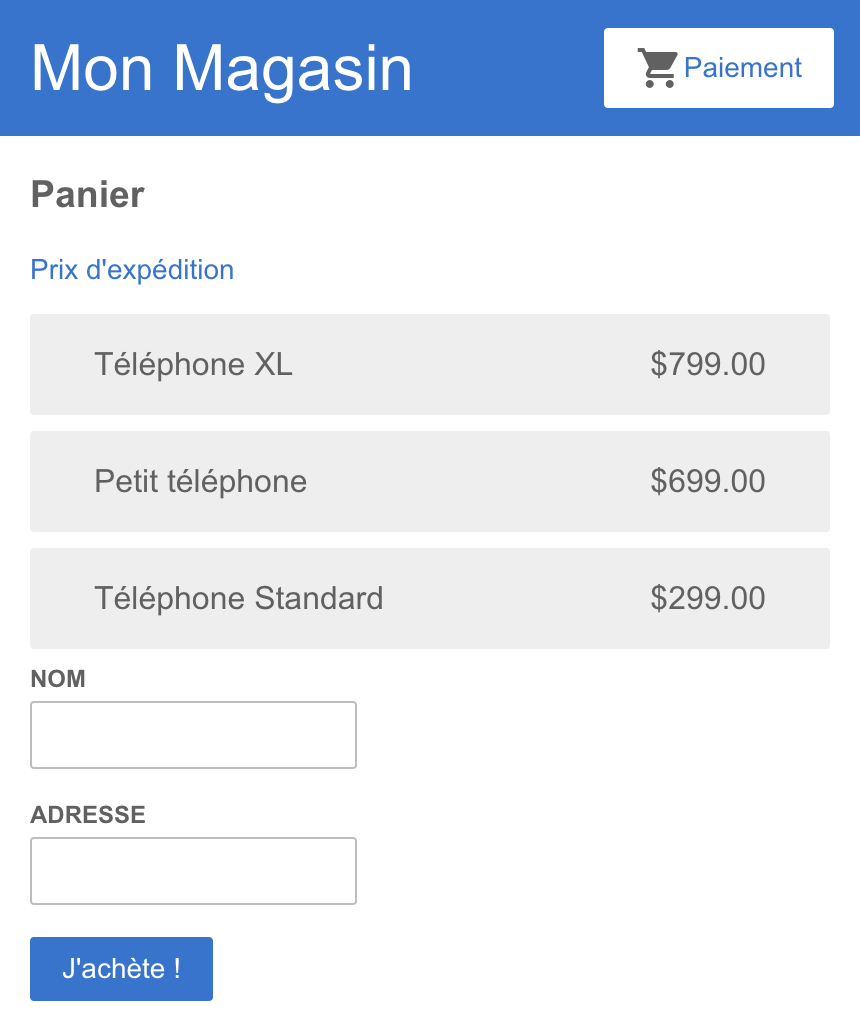
Pour confirmer la soumission,ouvrez la console pour voir un objet contenant le nom et l'adresse que vous avez soumis.
C'est quoi la suite ?
Vous disposez d'une application complète de boutique en ligne avec un catalogue de produits,un panier d'achat et une fonction de paiement. Félicitations ! 🎉 Vous avez pu suivre ce tutoriel en immitant et en découvrant les possibilités d'Angular. Evidemment vous ne maitrisez pas encore ce qu'il vient de se passer, mais vous avez une idée un peu plus clair de ce qu'il est possible de faire avec Angular.